Descubra como bloquear instalação e execução de programas no PC
Em computadores compartilhados é comum
encontrar vírus que pegam carona em programas baixados da Internet. Além de contar com um bom antivirus, a solução para o problema é
criar uma conta
de usuário limitada, que requer a autorização do administrador para
instalar ou executar programas. Nos passos abaixo, veja como fazer isso
nos
Windows 7 e 8.
Windows 8
Passo 1. Pressione “WinKey + C” para abrir a Charm Bar. Nela, clique em
“Configurações” e, em seguida, “Mudar configurações do PC”;
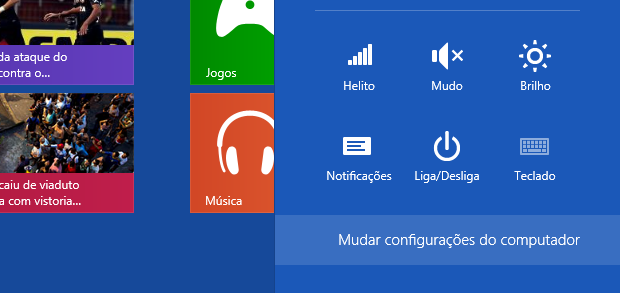 Acessando configurações do Windows (Foto: Reprodução/Helito Bijora)
Acessando configurações do Windows (Foto: Reprodução/Helito Bijora)
Passo 2.
Na tela de “Configurações”, abra a guia “Usuários”, role a página até “Outros usuários” e clique em “Adicionar um usuário”;
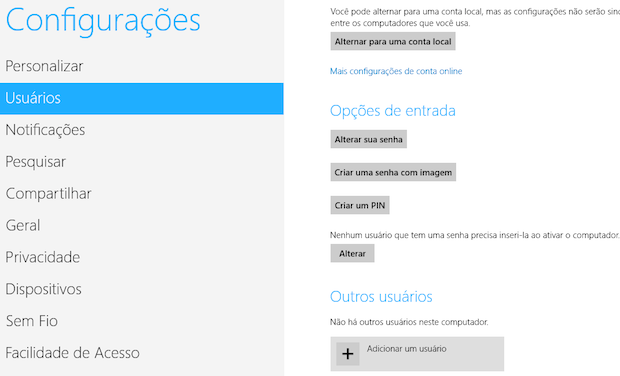 Configurações de usuários (Foto: Reprodução/Helito Bijora)
Configurações de usuários (Foto: Reprodução/Helito Bijora)
Passo 3. Caso queira vincular a
nova conta
criada a uma conta online da Microsoft, entre com o endereço de e-mail e
avance. Se preferir, clique em “Entrar sem uma conta Microsoft” para
continuar;
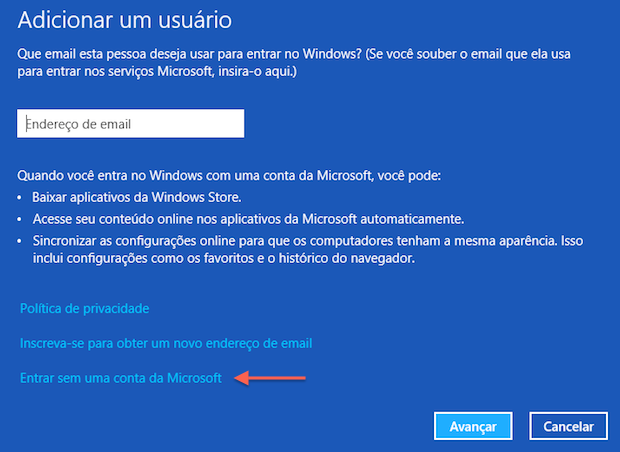 Criando conta de usuário (Foto: Reprodução/Helito Bijora)
Criando conta de usuário (Foto: Reprodução/Helito Bijora)
Passo 4. Se você optou por não vincular a nova conta com um endereço de
e-mail Microsoft, clique em “Conta local” para continuar;
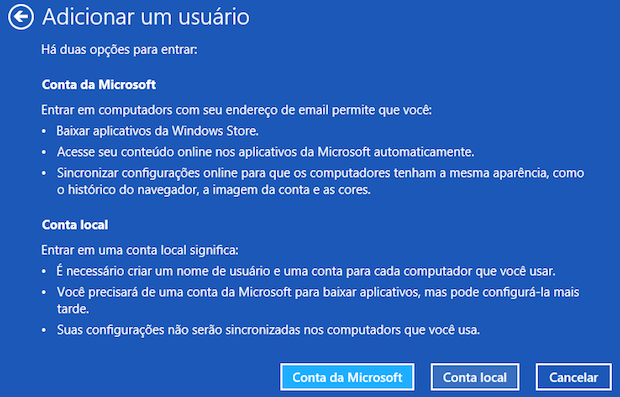 Configurando novo usuário (Foto: Reprodução/Helito Bijora)
Configurando novo usuário (Foto: Reprodução/Helito Bijora)
Passo 5. Entre com o nome de usuário e senha (opcional), avance e
clique em “Concluir”. A nova conta, por padrão, é limitada e precisa da
autorização da conta principal para executar alterações no computador.
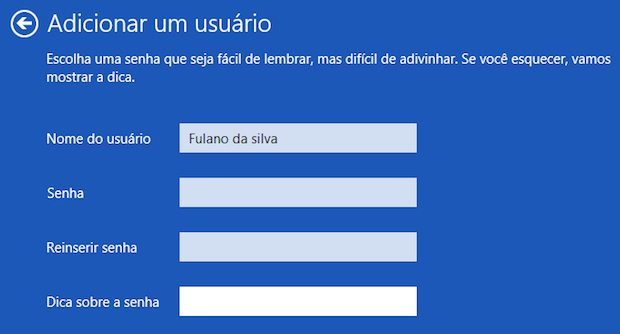 Por padrão, novas contas são limitadas (Foto: Reprodução/Helito Bijora)
Por padrão, novas contas são limitadas (Foto: Reprodução/Helito Bijora)
Windows 7
Passo 6. Abra o “Painel de Controle”, clique em “Contas de Usuário e
Segurança Familiar” e, na sequência, em “Contas de Usuário”;
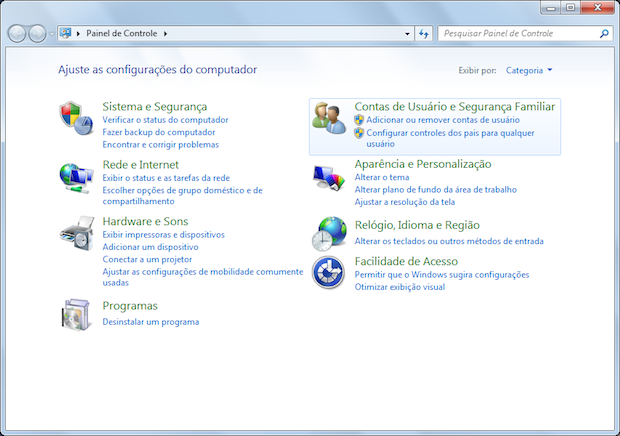 Painel de controle (Foto: Reprodução/Helito Bijora)
Painel de controle (Foto: Reprodução/Helito Bijora)
Passo 7. Clique em “Gerenciar outra conta”;
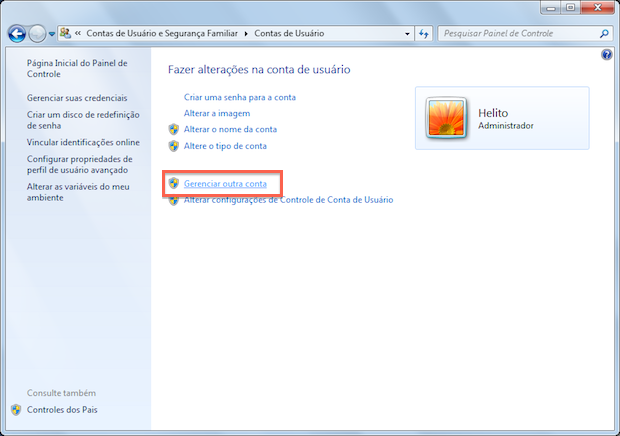 Gerenciando contas de usuários (Foto: Reprodução/Helito Bijora)
Gerenciando contas de usuários (Foto: Reprodução/Helito Bijora)
Passo 8. Clique em “Criar uma nova conta”;
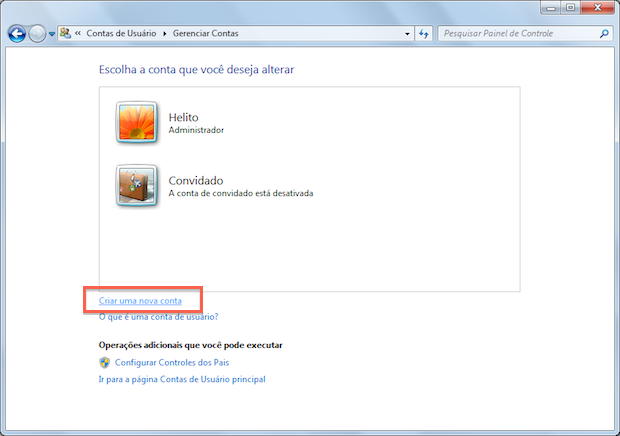 Criando nova conta de usuário (Foto: Reprodução/Helito Bijora)
Criando nova conta de usuário (Foto: Reprodução/Helito Bijora)
Passo 9. Por fim, digite um nome para a nova conta e certefique-se que a
opção “Usuário padrão” esteja marcada antes de avançar.
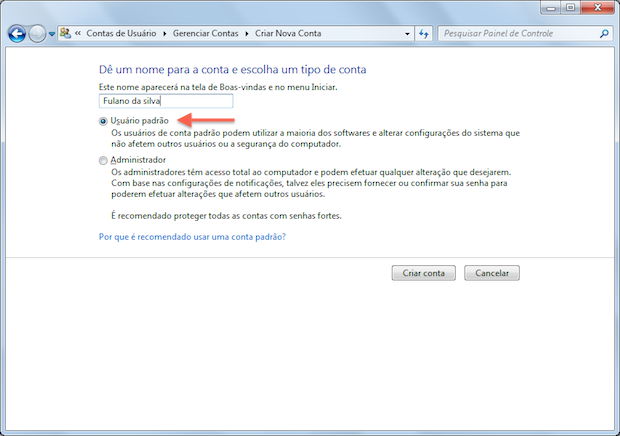 Configurando conta limitada (Foto: Reprodução/Helito Bijora)
Configurando conta limitada (Foto: Reprodução/Helito Bijora)
Pronto! Para iniciar a nova conta de usuário, basta fazer logoff ou
reiniciar o computador. Em contas limitadas, para instalar ou executar
programas baixados da Internet, é necessário entrar com a senha do
administrador do sistema. Portanto, é importante que a conta com
privilégios administrativos esteja protegida com senha.
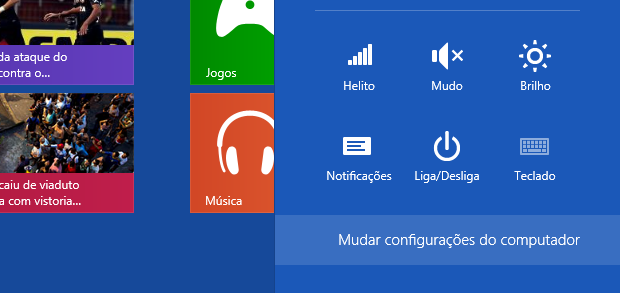 Acessando configurações do Windows (Foto: Reprodução/Helito Bijora)
Acessando configurações do Windows (Foto: Reprodução/Helito Bijora)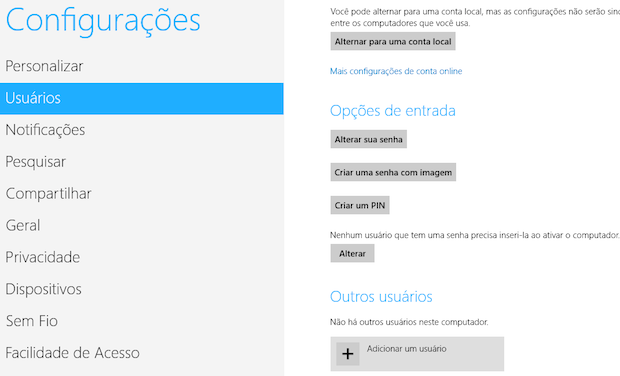 Configurações de usuários (Foto: Reprodução/Helito Bijora)
Configurações de usuários (Foto: Reprodução/Helito Bijora)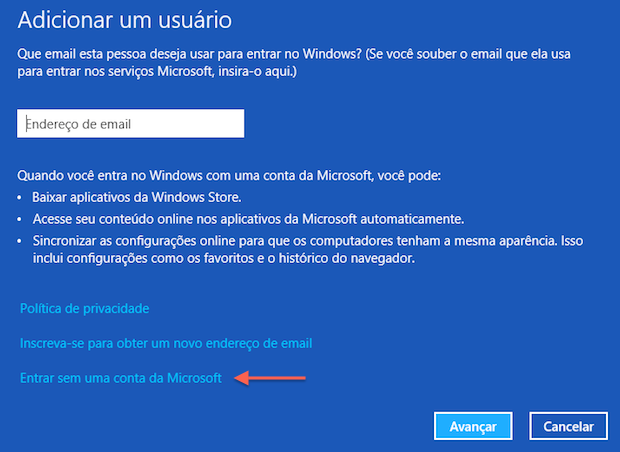 Criando conta de usuário (Foto: Reprodução/Helito Bijora)
Criando conta de usuário (Foto: Reprodução/Helito Bijora)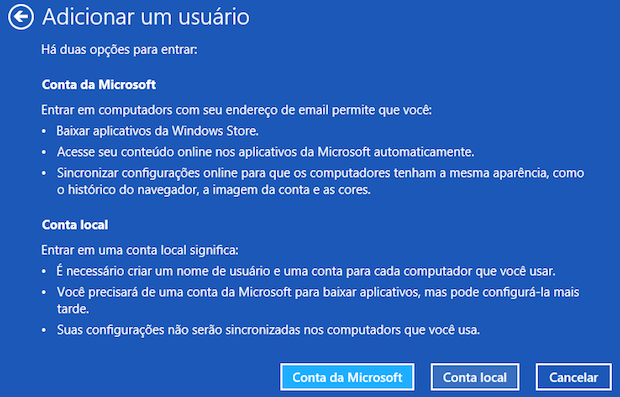 Configurando novo usuário (Foto: Reprodução/Helito Bijora)
Configurando novo usuário (Foto: Reprodução/Helito Bijora)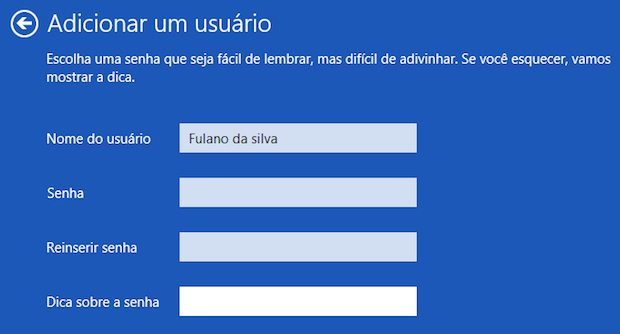 Por padrão, novas contas são limitadas (Foto: Reprodução/Helito Bijora)
Por padrão, novas contas são limitadas (Foto: Reprodução/Helito Bijora)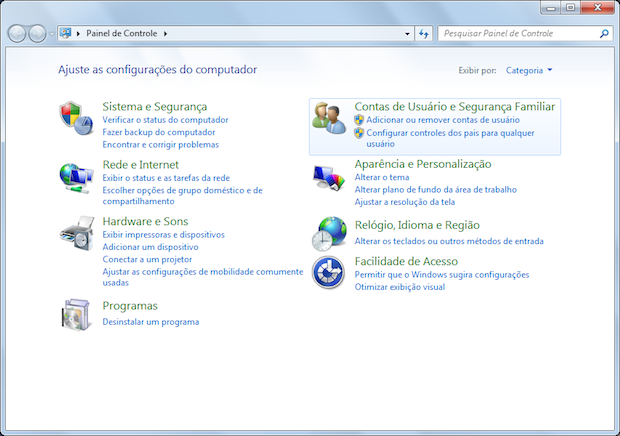 Painel de controle (Foto: Reprodução/Helito Bijora)
Painel de controle (Foto: Reprodução/Helito Bijora)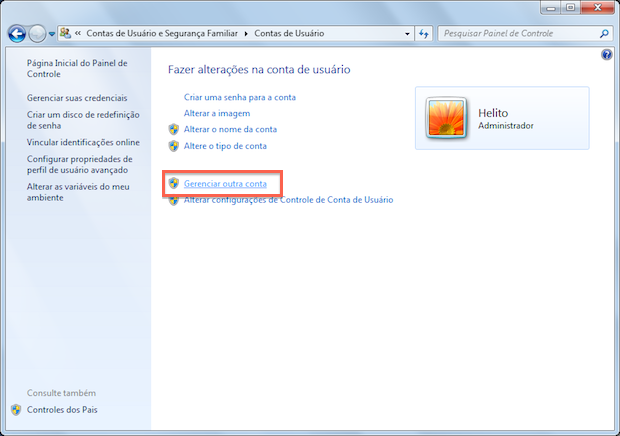 Gerenciando contas de usuários (Foto: Reprodução/Helito Bijora)
Gerenciando contas de usuários (Foto: Reprodução/Helito Bijora)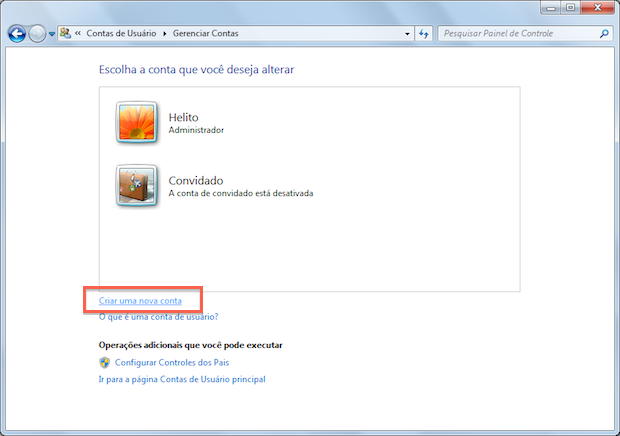 Criando nova conta de usuário (Foto: Reprodução/Helito Bijora)
Criando nova conta de usuário (Foto: Reprodução/Helito Bijora)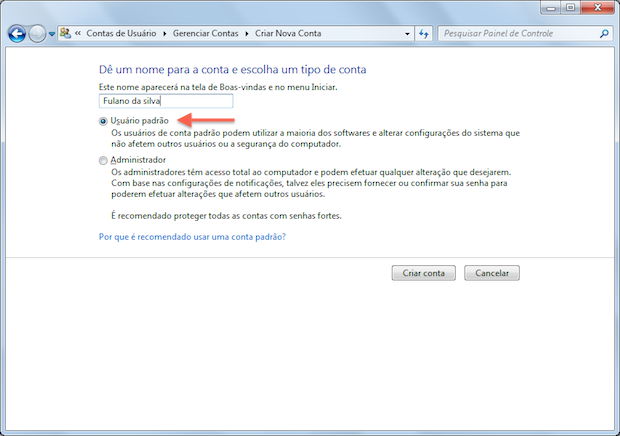 Configurando conta limitada (Foto: Reprodução/Helito Bijora)
Configurando conta limitada (Foto: Reprodução/Helito Bijora)
Nenhum comentário:
Postar um comentário